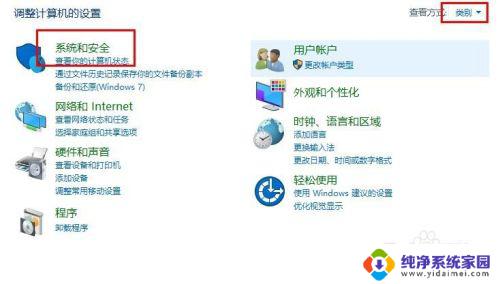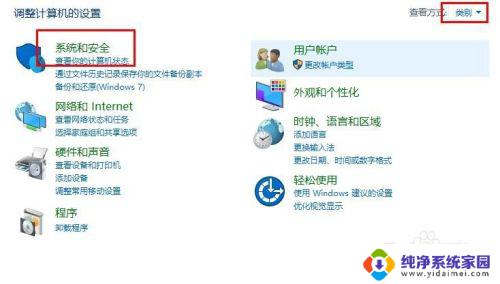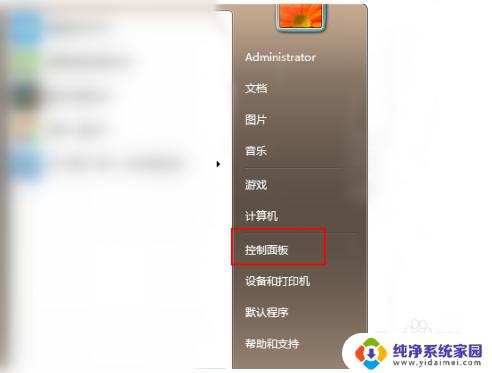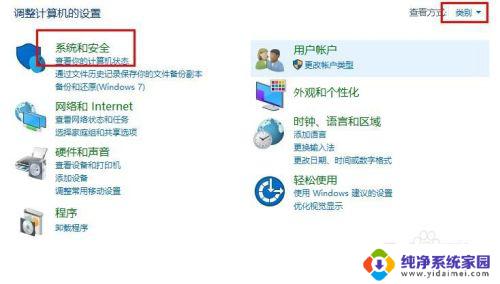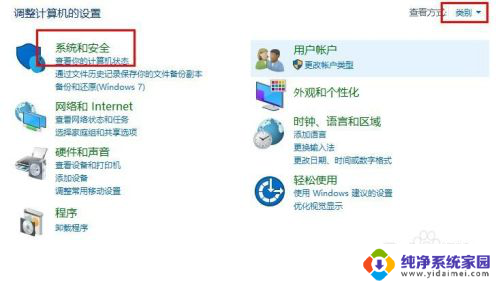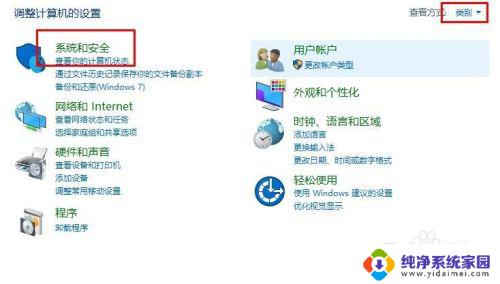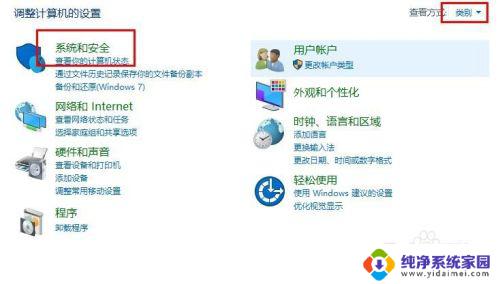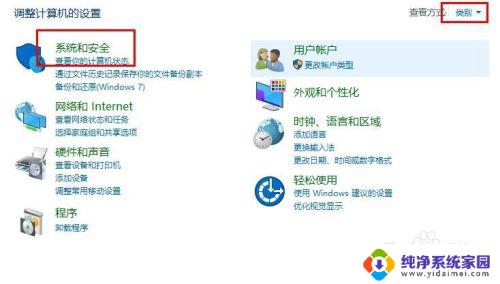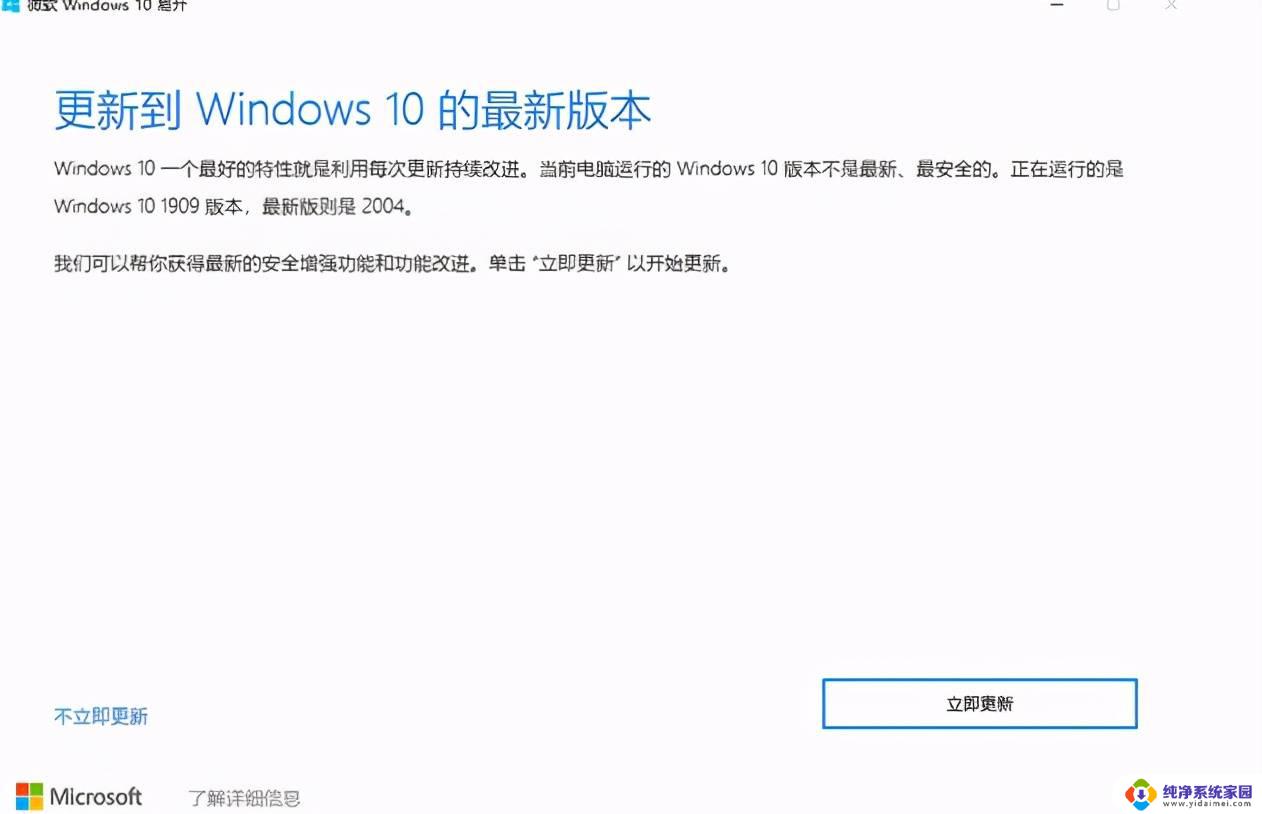笔记本windows8怎么升级到win10 Win8怎么升级至Win10的图文教程
笔记本windows8怎么升级到win10,随着技术的不断发展和操作系统的更新,许多人都希望将自己的笔记本电脑从Windows 8升级到Windows 10,以获得更好的用户体验和功能,在本文中我们将为大家提供一篇图文教程,详细介绍了如何将笔记本上的Windows 8系统升级至Windows 10。无论您是初次尝试升级操作系统,还是想了解具体的步骤和注意事项,本文都将为您提供全面的指导。让我们一起来看看如何轻松升级您的笔记本电脑到Windows 10吧!
操作方法:
1.开启电脑,打开“控制面板”(tips:控制面板查看方式为“类别”)。在控制面板点击“系统和安全”
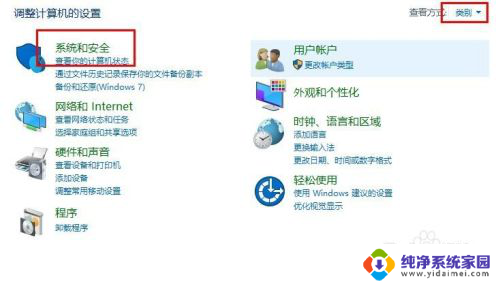
2.接着点击“Windows更新”,在右侧点击“检查更新”
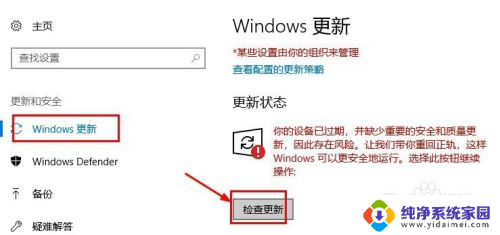
3.接着系统会自动检测更新,在弹出的安装win10系统界面。点击“开始安装”
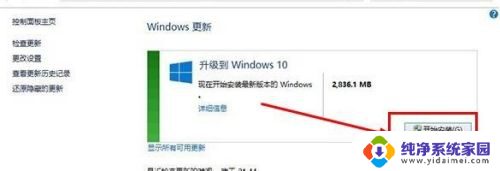
4.接着会下载系统,等待下载完毕点击“接受”开始安装
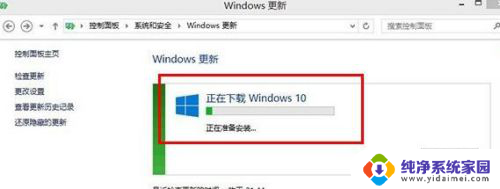
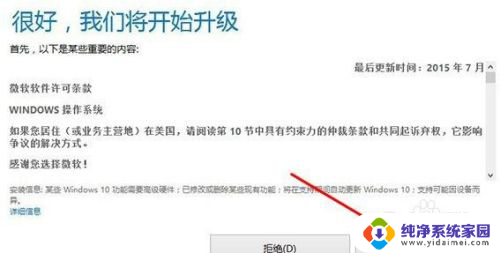
5.最后等待系统安装完成(tips:按安装系统提示操作即可)就升级成功了。
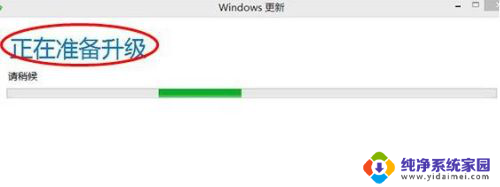
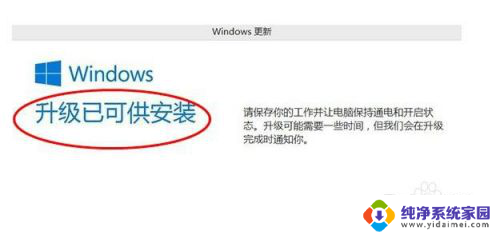

以上就是关于笔记本从Windows 8升级到Windows 10的全部内容,如果您遇到类似的情况,请参考本文中提供的方法进行处理,我们希望这些方法能对您有所帮助。谢谢!